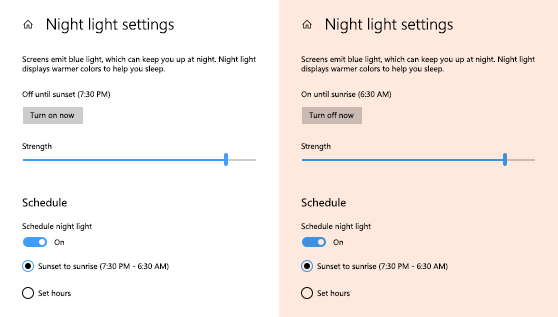Vaša obrazovka vyžaruje modré svetlo, ktoré vidíte cez deň, a môže vám v noci brániť v spánku. Ak chcete ľahšie zaspať, zapnite nočné osvetlenie a vaša obrazovka bude v noci vyžarovať teplejšie farby, ktoré sú šetrné na oči. Nočné osvetlenie nie je k dispozícii, ak zariadenie používa niektoré ovládače (DisplayLink alebo Basic Display).
Ak chcete naplánovať automatické zapnutie nočného osvetlenia, postupujte takto:
-
Vyberte položku Štart a potom zadajte nastavenia do vyhľadávacieho poľa. Vyberte položku Nastavenia > systémovej > zobrazenie > nočné osvetlenie.Ak je prepínač nočného osvetlenia neaktívny, pravdepodobne bude potrebné aktualizovať ovládač obrazovky. Pozrite si manuálne aktualizácie ovládačov vo Windowse.
-
Zapnite nočné osvetlenie Rozvrhu. Potom vyberte položku Od západu do východu slnka alebo vyberte položku Nastaviť hodiny a zadajte časy, kedy sa má nočné osvetlenie zapnúť a vypnúť.Otvorenie nastavení nočného osvetlenia
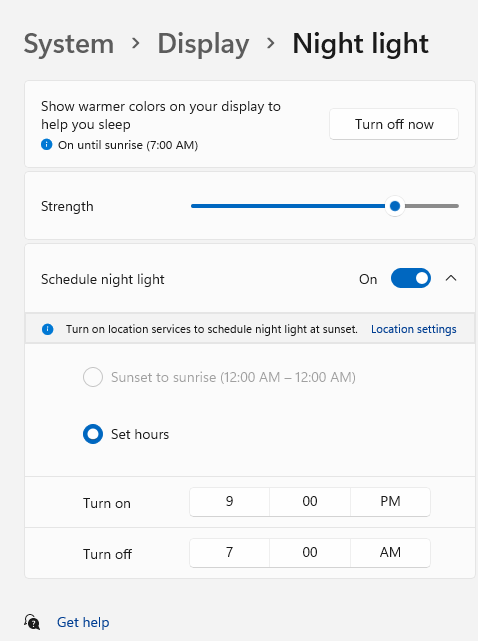
Tip: Ak chcete pridať nočné osvetlenie ako rýchle nastavenie, vyberte ikonu Sieť na pravej strane panela úloh a potom vyberte položku Upraviť rýchle nastavenia > Pridať > nočné osvetlenie > Hotovo.
Ak chcete naplánovať automatické zapnutie nočného osvetlenia, postupujte takto:
-
Vyberte položku Nastavenie ponuky Štart > > nastavenia systémového > zobrazenia > nočného osvetlenia. Ak je prepínač nočného osvetlenia nad prepojením sivý, skúste aktualizovať ovládač obrazovky. Pozrite si tému Aktualizácia ovládačov v Windows 10.
-
V časti Plán prepnite položku Naplánovať nočné osvetlenie na nastavenie Zapnúť. Potom vyberte možnosť Západ slnka a východ slnka alebo vyberte položku Nastaviť hodiny a zadajte vlastné časy, kedy sa má nočné osvetlenie zapnúť alebo vypnúť.Otvorenie nastavení nočného osvetlenia